Rozbalení archivu ve Winraru

- 4789
- 150
- Lubor Blecha
Program WinRAR je jedním z povinných oken pro každého uživatele. Toto není přehánění, protože v tomto formátu je dodáván podíl obsahu lva v síti. Použití archivů je odůvodněné pro ty, kteří neustále používají e -mail. Odeslání velkého počtu dokumentů, které nejsou v kontejneru, lze někdy považovat za znamení špatného tónu. Proto vědět, jak rozbalit archiv Winrar, měl by každý uživatel respektující Windows Windows. Zvláště pokud máte zájem o uložení míst na pevném disku.

S pomocí programu WinRAR můžete rozbalit archiv.
Co je Winrar?
Winrar je nejoblíbenější program pro práci s archivy v systému Windows. Je cenné v tom, že je flexibilně integrován do systémové skořápky, což vám umožní pracovat s kompresí dat bez úplného spuštění jednotlivého manažera. Aplikace umožňuje extrahovat soubory z archivu Winrar a vyřešit některé další problémy. Shell programu umožňuje jemně nakonfigurovat extrakci:
- kompresní poměr;
- Zabezpečení dat v kontejneru;
- formát;
- stejně jako počet částí kontejneru.
Pokud používáte Winrar po dlouhou dobu, jak rozbalit soubory, pravděpodobně také víte. Ale méně zkušení uživatelé to nemusí vědět.
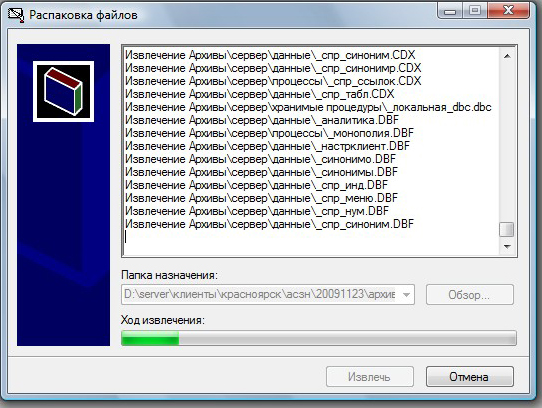
Rozbalení
Jak se ujistit, že máte zabalený prvek? Takové soubory jsou obvykle prezentovány ve specifických formátech: RAR, ZIP, 7Z, TAR a některé další. Pokud máte neznámý soubor bez přípony, zkuste, zda se otevře pomocí kompresních programů.
Jak tedy otevřít archiv? Nejprve vyhledejte nainstalovaný software pro práci s kompresí na počítači. Windows ve výchozím nastavení podporuje pouze zip. Podpora pro jiné formáty musí být načtena z internetu ve formě samostatného softwaru.
- Můžete odhalit archiv WinRAR pomocí stejného programu. Najdete ji na oficiálních webových stránkách aplikace. Stačí zadat správný požadavek na vyhledávací řádek prohlížeče.
- Při instalaci programu použijte výchozí parametry. Je vhodné jej nainstalovat do systémové části pevného disku. Jakmile instalace skončí, restartujte počítač.
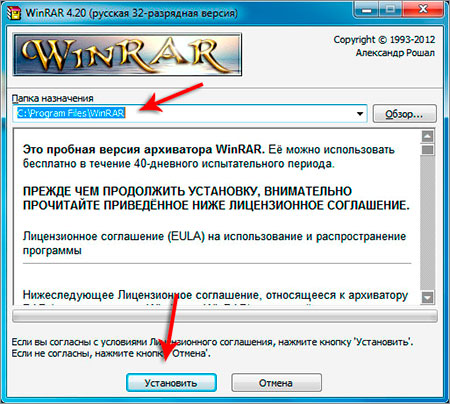
- Najděte požadovaný prvek prostřednictvím Windows Director a zavolejte na kontextovou nabídku. Uvidíte nové body - „Extrakt ...“, „Extrakt v aktuální složce“, stejně jako některé další. To vám pomůže rozbalit archiv WinRAR a nakonfigurovat parametry programu.
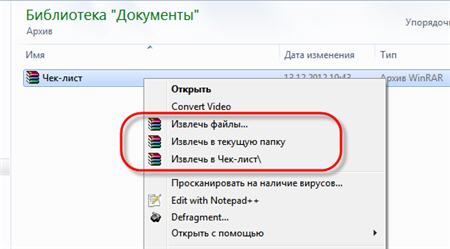
- Otevře se okno extrakce. Uveďte cílovou složku v ní.
Počkejte, až budou požadované prvky odstraněny. Při spuštění správce Winrar můžete otevřít zabalenou složku a zobrazit její obsah. Použijte jej, pokud není obsah povinný okamžitě rozbalit. A obsah si můžete také prohlédnout dvojitým kliknutím na RAR.
Pokud se v kontextové nabídce rozhodnete „extrahovat v (name)“, obsah se objeví ve složce se stejným názvem jako zdroj.
Pro rozbití archivu na části nabízí Winrar vynikající základní funkci:
- Vyberte, co potřebujete přidat do kontejneru s více voly.
- V kontextové nabídce klikněte na „Vytvořit archiv“. Otevře se nové okno.
- Na kartě „Obecné“ najděte “rozdělit na svazky a vyberte maximální velikost objemu. Poslední svazek bude mít nejmenší velikost.
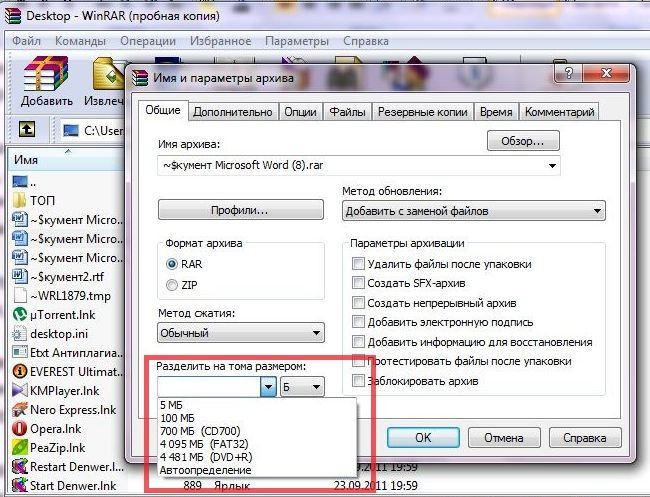
- Rozbalené jednotlivé svazky dohromady, protože budou odstraněny střídavě.
- Pro zvýšení komprese můžete použít „kontinuální“ datový formát.
Jiné pracovní techniky
Mluvili jsme o tom, jak extrahovat soubory z archivu Winrar. Jak pracovat s formátem exe? Stačí na to dvakrát kliknout na myši a vyberte katalog pro extrakt. Program udělá všechno ostatní. Vzhledem k tomu, že takový kontejner funguje automaticky, nemůžete se bát přenést na uživatele bez programu Winrar na počítači.

Jak používat Winrar k rozmotání šifrovaného dokumentu? To již bude potřebovat program s podporou formátu RAR nebo ZIP. Chcete -li získat data, zadejte správné heslo a nastavte parametry rozbalení.
Závěry
V tomto článku jsme vám řekli, jak otevřít soubor Winrar, a také diskutovali o dalších důležitých metodách práce s tímto nádherným programem.
Doufáme, že vám toto vedení bude přínosem. Zbývá vám otázky? Diskutujte o nich s ostatními návštěvníky webu a necháte svůj komentář níže.

